En ocasiones antes de realizar un trabajo el cliente nos realiza un pago o varios pagos por adelantado de un porcentaje del total, este pago o pagos hay que liquidarlos cuando realicemos la factura.
Vamos a realizar un «ejemplo» para ver como son los pasos a seguir y varias formas de liquidarlo.
- Una empresa de electricidad va a realizar una reforma en casa de un cliente y la empresa le pide como adelanto 1500€. El cliente abona esta cantidad antes de comenzar la reforma y la empresa realiza un documento certificando la recepción de ese pago. Ese documento es la entrega a cuenta. Para realizar la entrega a cuenta nos vamos a «Ventas>Entregas a Cuenta>Nuevo».

- Rellenamos el Formulario de Entrega a Cuenta, con los datos del cliente, el proyecto asignado en caso de que le tenga, fecha, el importe, formas de pago, etc.
- En el apartado Fecha se añade la Fecha de cuando se genera la entrega a cuenta.
- En el apartado Fecha de cobro se añade la fecha cuando el cliente nos realiza el pago de la entrega a cuenta, en caso de que no esté pagada este apartado se deja en blanco hasta que el cliente realice el pago.
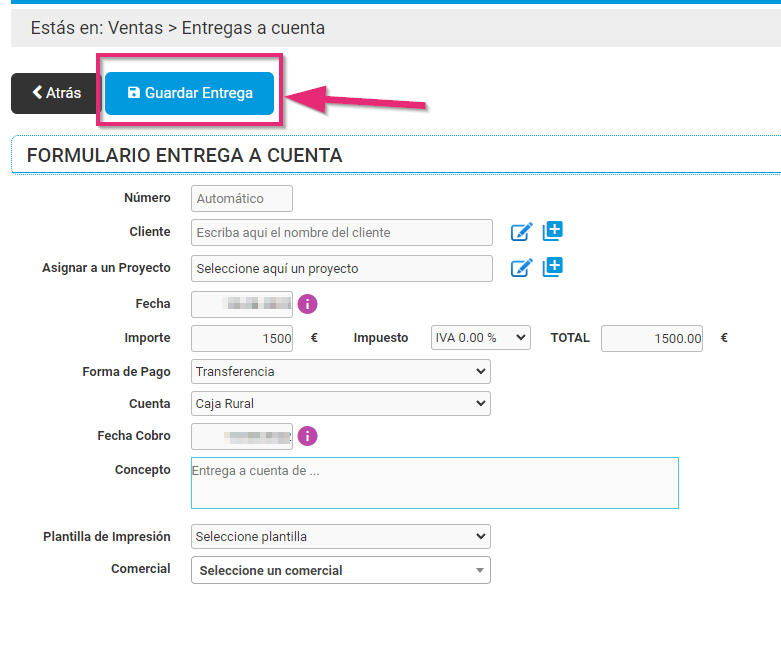
¡Recuerda! «Guardar Entrega»
- Una vez generado el documento aparecerá en el listado de Entregas a Cuenta donde dependiendo de su estado aparecerá de un color u otro:
- Rojo: si está pendiente de ser cobrada. (Cuando no está cobrada el apartado «Fecha de cobro» queda vacío hasta que sea cobrada).
- Amarillo: si está cobrada y pendiente de liquidar.
- Verde: cuando esté cobrada y liquidada.
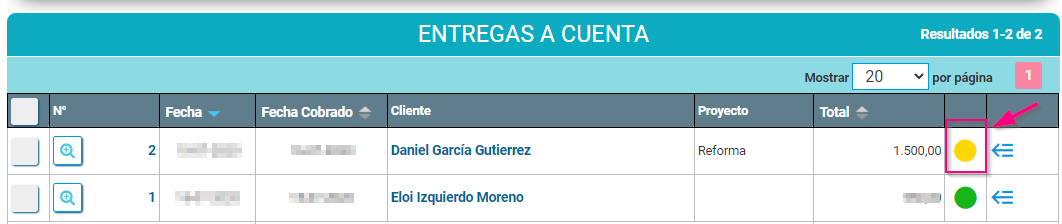
Una vez tengamos la entrega a cuenta realizada podemos liquidarla de dos formas:
Desde el apartado de entregas a cuenta
Esta opción se utiliza cuando un cliente nos realiza una entrega a cuenta y el trabajo no se va a realizar el mismo mes, legalmente hay que realizarle la factura.
- En el listado de entregas a cuenta seleccionaremos el icono de otras opciones
 correspondiente a la entrega que queremos liquidar/facturar.
correspondiente a la entrega que queremos liquidar/facturar.
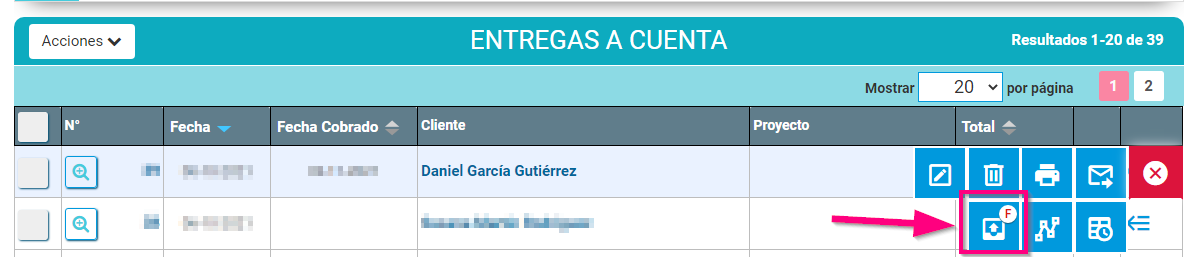
- Nos aparece una ventana emergente donde nos pregunta si queremos generar factura desde la entrega a cuenta, seleccionamos «Si»

- Se nos abrirá el formulario de factura con el tipo de factura selecciona como «Pago a cuenta»
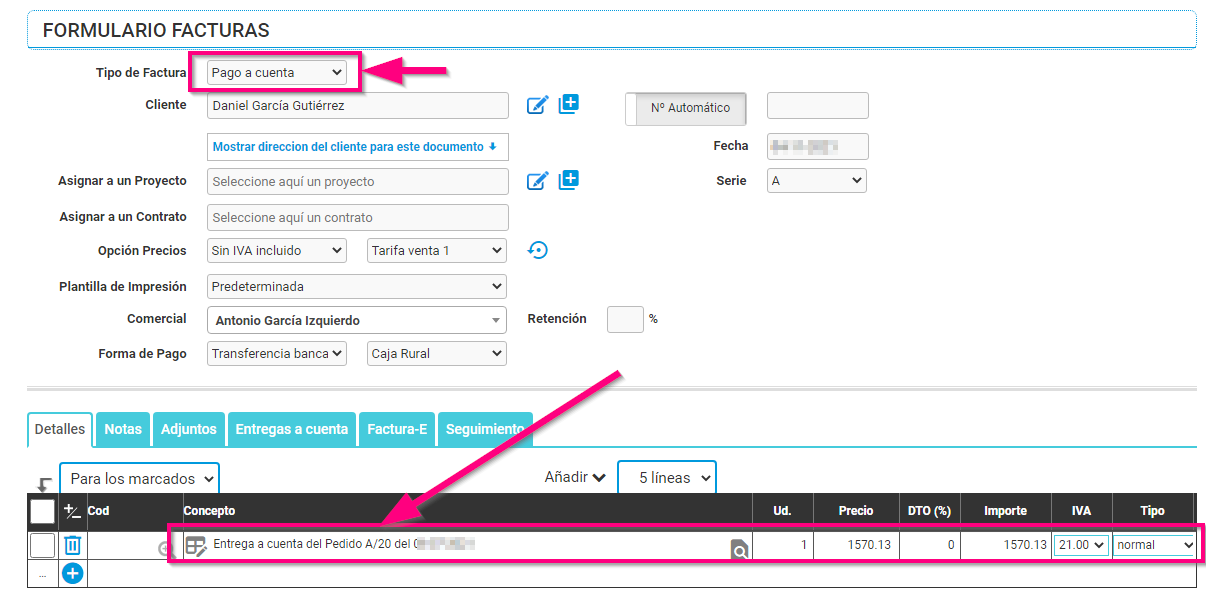
- Solo nos quedaría guardar la factura.
Desde el formulario de Factura
Este caso se utiliza cuando el cliente nos ha realizado una entrega a cuenta antes de terminar el trabajo en el mismos mes, cuando el trabajo termine y generemos la factura tendremos que añadir las entregas a cuenta que tenga realizadas para descontarlo del total de la factura.
- En el Formulario de Factura añadimos el cliente, al añadirle nos aparecerá un Aviso en el que nos dice que este cliente tiene entregas a cuenta sin liquidar.
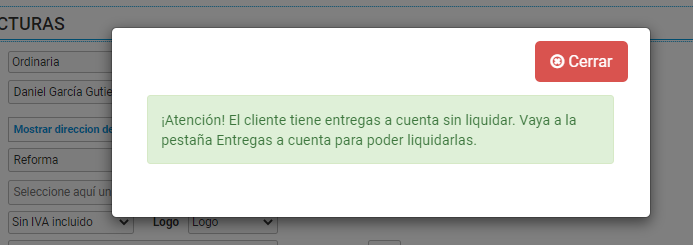
¡Recuerda! este aviso nos aparecerá solo cuando el cliente tenga entregas a cuenta por liquidar.
No porque aparezca el Aviso hay que liquidar siempre las Entrega a Cuenta, se puede generar una factura al mismo cliente que sea independiente a esa Entrega a Cuenta.
- Cerramos la ventana emergente y nos iremos a la pestaña de «Entregas a Cuenta» situada en el cuerpo de la factura, aquí nos aparecerán dos columnas una «Entregas pendientes de liquidar» y otra «Entregas asociadas a esa factura», seleccionamos la que tenemos en la primera columna y pinchamos sobre «Añadir a la Factura» y pasará a la otra columna, «Guardamos Factura»
¡Recuerda! puede que tengas varias entregas a cuenta de este cliente y cada una corresponda a trabajos distintos, tendrás que añadir las que corresponda a la obra de la cual estas generando la factura.
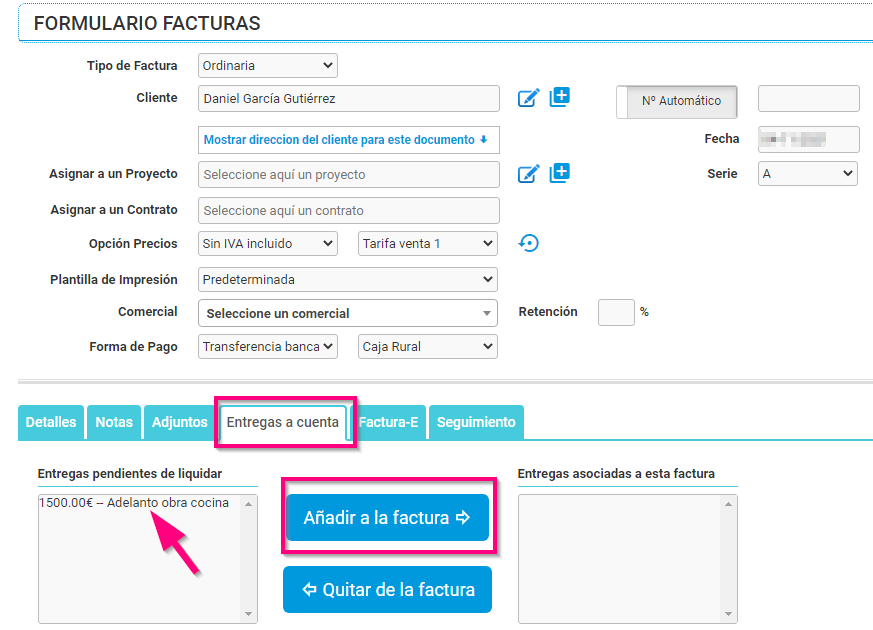
- La factura nos aparecerá en el listado de factura pero en la columna de cobrada aparecerá el circulo Amarillo como «Parcialmente cobrada» y lo que queda pendiente de cobrar.
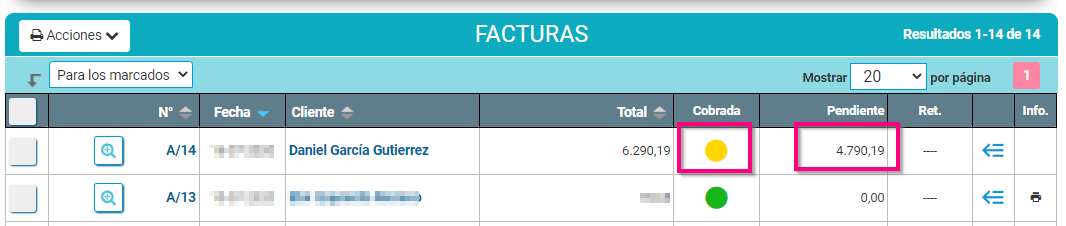
El estado de la factura nos aparecerá como parcialmente cobrada, ya que la entrega a cuenta ya está cobrada, quedaría el resto de la factura pendiente, que una vez nos realice el pago la marcaríamos como cobrada y cambiaria su estado.
- Si vemos la Factura en pdf en la parte inferior podemos ver detallada las formas de pago, los 1500€ en Entrega a Cuenta y el resto por Vencimiento es decir una vez generada la factura.
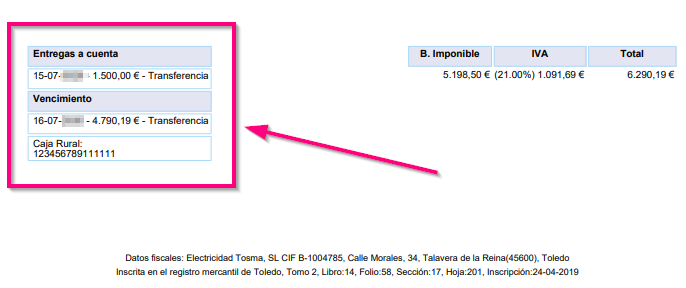
¡Importante! si el cliente tiene presupuesto creado y nos realiza una entrega a cuenta, si facturamos el presupuesto desde otras opciones de presupuesto>facturar también nos aparecerá la ventana informativa que tenemos entregas a cuenta por liquidar, y realizaremos los mimos pasos que cuando se realiza desde factura.
